将个人视频拼接在一起可能会造成混乱,耗时甚至困难,尤其是在您第一次使用时。 无论您是第一次这样做还是已经这样做,我们都会给您一些很酷的提示 如何在Mac上编辑视频.
内容: 部分1。 如何在Mac上使用iMovie编辑视频第 2 部分。使用其他编辑软件在 Mac/Windows 上编辑视频部分3。 如何获得高质量视频的提示部分4。 结论
部分1。 如何在Mac上使用iMovie编辑视频
也许你一直在保存最近旅行中的短片,或者必须为特殊场合保存一些短片。 无论您的原因是什么,iMovie都可以帮助所有Mac用户轻松轻松地编辑视频。
iMovie是专为iOS用户设计的软件,包括Mac,iPhone,iPad。 它允许您剪切和编辑视频,添加音乐背景,放置图形而不更改原始文件。 这种类型的软件可生成具有令人惊叹的4K分辨率的好莱坞式电影预告片。 由于其强大的工具和高质量的结果,专业视频制作者实际上正在使用iMovie。 可以在任何iOS设备上免费下载这一事实使其更加令人兴奋。
如何在 Mac 上编辑视频 使用iMovie? 看一下这个:
- 正式上线 iMovie中 在你的Mac上
- 软件中间有三个主要选项卡:模式、项目和剧院。 去 项目 并单击加号(+) 标志创建一个新项目。
- 从我们的数据库中通过 UL Prospector 平台选择 官方影片
- 添加 要在电影中使用的所需照片和视频。 前往图书馆并点击 照片库 并选择所需的媒体文件。
- 您可以单击要使用的视频,也可以将其拖放到 iMovie 时间轴中
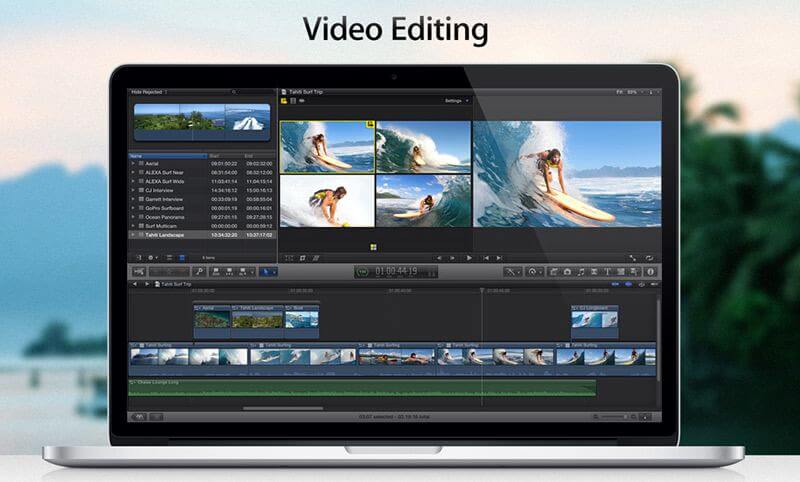
如何在 iMovie 上导入照片和视频剪辑
为了使您的工作更轻松,更快,您可以导入您计划在iMovie软件中使用的所有剪辑,这样您就不必返回并执行操作。
- 创建新项目后,选择“电影”,然后单击“导入”或您可以使用 ⌘+ I
- 选择要使用的视频片段,然后单击“导入所选项”
如何修剪 iMovie 上的视频
由于您已导入了要在电影项目中使用的所有视频片段,因此我们需要学习的另一件事是如何修剪视频。 编辑视频时,需要确定剪辑的起点和终点; 这称为修剪。
- 在时间轴上,拖放要首先显示的所需剪辑
- 拖动剪辑的边缘以修剪视频
- 对要修剪的其余剪辑执行此操作
在电影项目中添加音乐曲目时,同样的步骤适用,只需拖放音频剪辑并拖动边缘即可修剪。
如何从 iMovie 导出视频
比方说,你已经完成了从iMovie编辑你的视频,你想保存,分享或下载它,你只需选择导出,它将根据你想要选择和使用的平台压缩整个电影。
您可以直接将视频导出到 Facebook 等社交媒体网站。 您也可以通过电子邮件发送或直接将其下载到您的 iOS 设备。
- 单击“导出”后,选择所需的平台
- 单击“下一步”并同意发布影片
您终于用 iMovie 制作了您的第一个视频剪辑。 学习和使用软件中的工具非常容易。 只要继续练习,你一定会掌握的; 谁知道,你很快就会成为专业人士!
请确保你有 PowerMyMac 方便,以防您需要 优化和清理您的硬盘 Mac.

第 2 部分。使用其他编辑软件在 Mac/Windows 上编辑视频
除了使用免费工具iMovie在Mac上编辑视频外,您还可以使用第三方软件进行专业编辑。 Mac有很多视频编辑程序,非常适合初学者甚至专业用户。
这是顶部 6个视频编辑软件 寻找:
- Final Cut Pro X-爱好者和摄像师在寻找用户友好的软件时会使用该软件
- Lightworks - 这是适用于专业人士的Mac视频编辑软件,附带免费入门套件,适用于付费专业程序。
- Adobe的Premiere Pro CC - 另一个专业选择是来自Adobe的这款软件,非常适合那些多设备用户。 他们可以轻松切换设备,并仍然可以无缝地使用Adobe软件。
- Davinci Resolve 15 - 他们提供付费工作室版本供用户试用高级编辑工具。 可能是大多数摄像师的选择,然而,它的缺点之一是它对用户不友好。 您需要真正熟悉技术细节,然后才能享受使用此软件的乐趣。
- HitFilm Express - 该软件最适合具有 400 多种视频效果的中级到专业用户。 它更像是一个视频合成编辑器。
- iMyMac Video Editor/Converter - 我们强烈推荐使用 iMyMac视频转换器 或其 免费在线 版本 - iMyMac在线视频编辑器.
作为一个强大的工具, iMyMac视频转换器 具有多种功能和特点,例如 视频编辑 和播放。
随着 视频质量增强 功能,您还可以通过提高视频分辨率或调整亮度和对比度来纠正黑暗、曝光过度和模糊的视频。
这个编辑软件可以让你 在 Mac 或 Windows PC 上编辑视频 借助其功能 如裁剪、旋转、添加3D效果/音轨/字幕/水印、压缩等。
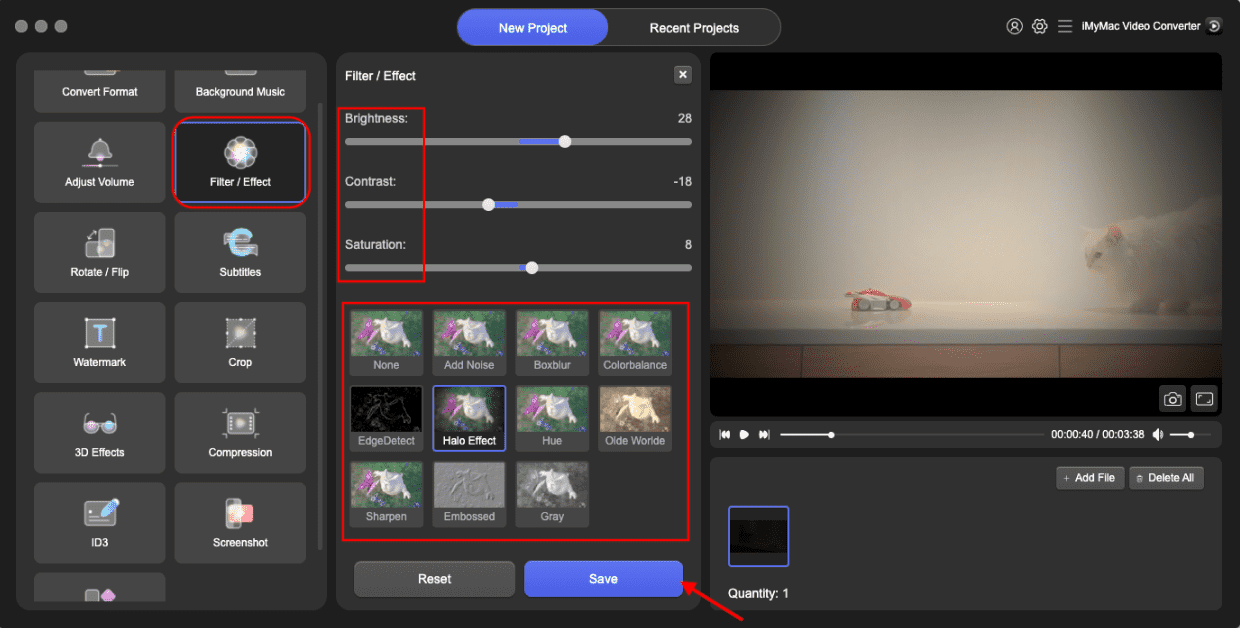
这些视频编辑软件中的大多数都包含在付费程序中,但是,如果您正在寻找免费程序或开源程序,您也可以使用:shotcuts、lightworks 有免费版本,Davinci resolve 也有。 要考虑的另一件事是试用免费试用版,这样您就可以在购买前自行测试软件。
部分3。 如何获得高质量视频的提示
拍摄高质量视频时需要考虑很多因素。 从使用的设备,环境,声音,到编辑,需要特殊的材料和技巧。 如果您打算制作个人和工作用的视频,请考虑以下重要提示:
设备问题
出色的视频和电影使用高品质的相机和其他设备。 好东西,你的iPhone和iPad都装有很棒的相机功能,你可以随时使用。 高品质的数码单反相机非常适合拍摄,以防万一。
除了相机,你需要考虑音质,所以你必须有一个好的麦克风,顺便提一下,这是你的iPhone和iPad的默认功能。 您所需要的只是使用三脚架或稳定的握把来稳定地拍摄剪辑并保持良好的音质。
奖金 建议:
为避免卡在中间,请确保您的设备有足够的空间存放视频。 否则,您最终可能会在拍摄过程中删除重要文件。 通过将重要文件传输到iTunes或iCloud,使设备准备就绪。

人们还阅读:如何在Mac上清除应用程序缓存?2022 年适用于 Mac/Win 的最佳视频编辑软件
部分4。 结论
有很多方法 如何在Mac上编辑视频 最好的功能之一是 iMovies。 不仅因为它是免费的,而且因为它可以与付费版本的专业软件竞争。
如果您需要更全面的工具,我们还汇总了前 6 个程序以供参考。 您是否尝试过此处显示的 Mac/Windows 视频编辑软件?
你有没有在Mac上制作视频? 分享您对评论的体验和建议!



